Alternativy pro AVS Video Converter – kterou si vybrat
Přestože je v dnešní době veškerý software pro střih videa vyvinut velmi vyspěle, stále se při jeho používání můžeme setkat s neřešitelnými problémy. Jako dobrý video konvertor nemusí být AVS Video Converter schopen splnit vaše potřeby v jednom nebo dvou aspektech. Abychom vytvořili lepší video, musíme hledat Alternativy AVS Video Converter abych to vynahradil. Jak si tedy vybrat z obrovského množství softwaru? V tomto článku vás provedeme 5 nástroji s jejich přednostmi, které si můžete vybrat podle své situace.
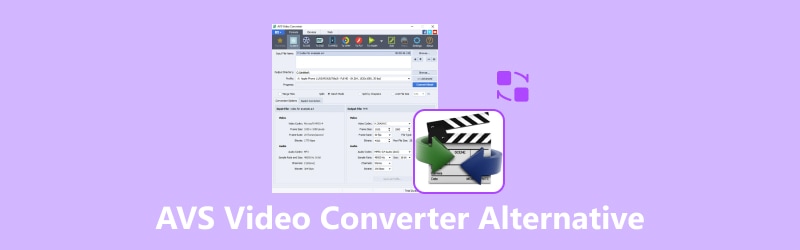
OBSAH STRÁNKY
Část 1. Proč najít alternativu AVS Video Converter
AVS Video Converter je software určený k řešení problémů, jako je převod formátů video souborů. Tento nástroj podporuje více než 150 multimediálních formátů. Můžete také nastavit převod videí do formátu vhodného pro konkrétní zařízení. Dodává se s hardwarovou akcelerací; může dosáhnout relativně vysoké rychlosti zpracování; brzy si budete moci prohlédnout své převedené video a uložit jej do počítače. K dispozici jsou také základní funkce pro úpravu videa, jako je oříznutí, oříznutí a přidání titulků k videím. Celkově se jedná o jeden z všestrannějších nástrojů pro zpracování videa, snadno se používá a je vysoce efektivní. S jeho pomocí budete moci volně exportovat vysoce kvalitní videa.
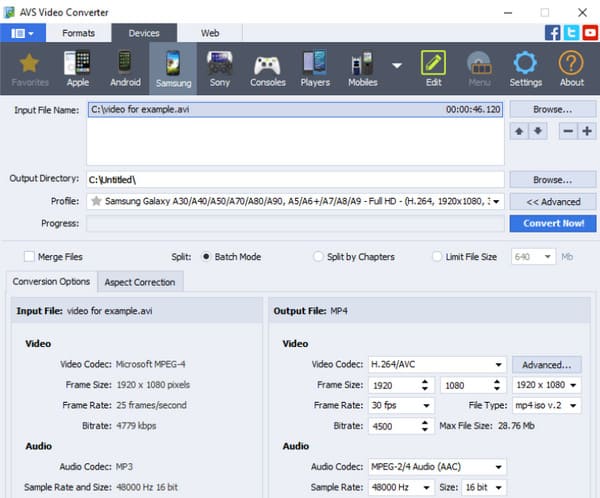
Nevýhody
Nyní jsme se dozvěděli, co je software AVS Video Converter a jaké hlavní funkce může plnit. Přestože je funkce již poměrně výkonná, tento převodník má stále nevyhnutelné problémy. Dále si uvedeme některé jeho nevýhody.
K dispozici pouze na počítačích se systémem Windows
V současné době AVS Video Converter nabízí pouze verzi pro Windows. To znamená, že pokud používáte systém Mac OS, nebudete moci tento software získat.
Výstupní video bude mít vodoznak
Poté, co použijete AVS Video Converter k převodu formátu a výstupu videa, najdete vodoznak AVS Video Converter. Vodoznak ovlivní vzhled a dojem z videa a video s vodoznakem nemůžete použít jako profesionální práci. Proto musíme najít video konvertor, který nebude přidávat vodoznaky.
Omezený výběr animací a efektů
| Nástroje | Plošina | Zdarma nebo ne | Nástroje pro úpravy | Podporované formáty | Rychlost |
| Video Converter Vidmore | Windows a Mac | Částečně zdarma | Různé nástroje | Více než 200+, včetně AVI, MKV, MOV, MP4, WMV, WebM, M4V a FLV. | 50X rychlejší |
| Vidmore Free Video Converter Online | Online | Volný, uvolnit | Některé základní editační funkce | MP4, AVI, MKV, WMV, MOV, FLV, MP3, AAC, M4A, FLAC atd. | Rychle |
| Movavi Video Converter | Windows a Mac | Částečně zdarma | Několik nástrojů | MP4, GIF, AVI, MOV, RAW, WMV, DVD, VOB, MKV, MP3 atd. | Dobrý |
| Wondershare UniConverter | Windows a Mac | Částečně zdarma | Různé nástroje | 1000+ formátů, včetně MP4, AVI, WMV, MOV, M4V, MKV, MPEG, FLV, F4V | 90X rychlejší |
| Convertio | Online | Volný, uvolnit | Ne | Více než 309 formátů jako MP4, WMV, MOV a AVI | Průměrná úroveň |
Část 2. Vidmore Video Converter
První alternativa AVS Video Converter, kterou bychom rádi doporučili, je Video Converter Vidmore. Je to velmi sofistikovaný software pro zpracování zvuku a videa, který lze použít na počítačích se systémem Windows i Mac. To velmi dobře kompenzuje nedostatky AVS Video Converter. Podporuje více než 200 vstupních a výstupních formátů a nabízí více možností než AVS Video Converter.
Kromě toho, že si můžete užívat vysokorychlostní konverzi, naše exportovaná videa nebudou opatřena vodoznakem. Místo toho můžeme dokonce přizpůsobit vodoznak podle vašich představ. Nabízí také širokou škálu funkcí týkajících se úpravy videa. S jeho pomocí si můžeme užívat službu na jednom místě.

Hlavní funkce
• Změňte formáty souborů mezi více než 200 možnostmi jedním kliknutím.
• Převádějte videa pro konkrétní zařízení s více než 100 předvolbami.
• Vytvářejte profesionálně vypadající videa s vašimi oblíbenými fotografiemi a hudbou.
• Vylepšete kvalitu videa na 1080p HD a 4K Ultra HD.
• Upravujte svá videa pomocí snadno použitelného rozhraní.
Po použití v reálném světě jsme zjistili, že běží velmi hladce. Převedené soubory jsme mohli získat téměř okamžitě po nahrání videa. Pokud také hledáte efektivní zpracování souborů, můžete mu věřit
Část 3. Vidmore Free Video Converter Online
Abyste mohli AVS Video Converter používat, musíte dokončit proces stahování a instalace, což může být časově náročné a zabírat paměť vašeho počítače. Pokud si chcete užít pohodlnější službu konverze a ušetřit čas čekáním na instalaci, pak Vidmore Free Video Converter Online bude dobrá volba.
Toto je online převodník formátů; všechny operace lze provádět v prohlížeči. Podporuje také více než 200 formátů a problémy s kompatibilitou jsou vzácné. Navíc jako online nástroj nemá žádné zvláštní požadavky na náš systém a lze jej použít, kdykoli jej otevřeme. Jeho pracovní efektivita nebude nižší než u desktopového softwaru, takže pokud chceme zažít konverzi kdykoli, vyberme si ji.

Hlavní funkce
• Převádějte video a audio formáty bez ztráty kvality.
• Nabízí rychlý a bezplatný způsob úpravy nastavení výstupu.
• Poskytuje spolehlivou podporu, která vám pomůže vyřešit problémy včas.
• Zaručit bezpečný proces převodu bez reklam a virů.
Zkoušeli jsme jej použít pro převod video formátů. Jeho výkon není o nic menší než výkon jakéhokoli profesionálního programu na straně počítače. Nejpřekvapivější je, že podporuje dávkovou konverzi.
Část 4. Movavi Video Converter
Movavi Video Converter je software určený pro převod video souborů mezi různými formáty. Více než 70 milionů uživatelů důvěřuje tomuto nástroji, který je udržován a aktualizován již 15 let. Podporuje téměř všechny oblíbené formáty včetně MP4, GIF, AVI, MOV, RAW, WMV, DVD, VOB, MKV atd. Kromě standardních formátů souborů můžete převádět soubory do podoby vhodné pro konkrétní značku mobilu. V současné době podporuje typy zařízení jako Apple, Xiaomi, Sony, Samsung a Huawei.
Kromě převodu formátů je tato alternativa AVS video konvertoru dobrým pomocníkem při střihu videa. Můžeme si vybrat mezi více než 6000 efekty, které nám pomohou maximalizovat naše videa.
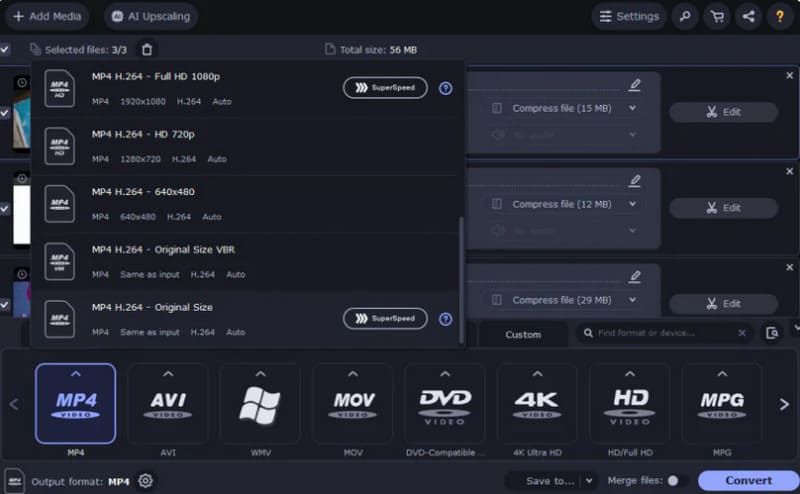
Hlavní funkce
• Převádějte nahrané soubory ve vysoké kvalitě s neuvěřitelnou rychlostí.
• Komprimujte velikosti souborů videa bez ztráty celkové kvality.
• Nabízí základní editační funkce, jako je oříznutí, úpravy barev a vkládání efektů.
• Přidejte ke svým videím titulky jediným kliknutím.
• Zvyšte kvalitu svého videa s technologií AI.
Ještě před zahájením konverze nás zaujaly jeho čisté stránky. Jeho minimalistický a texturovaný styl je velmi přitažlivý. A s videi si poradí překvapivě efektivně.
Část 5. Wondershare UniConverter
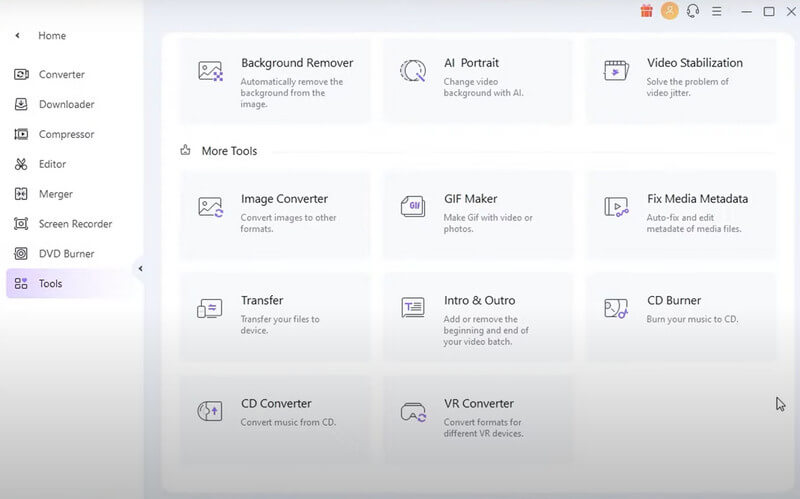
Wondershare UniConverter, také známý jako Wondershare Video Converter Ultimate, je vyvinut společností Wondershare. Je to jeden z nejznámějších video konvertorů na dnešním trhu. V každém ohledu je to perfektní náhrada za AVS Video Converter. Můžete jej použít na počítačích se systémem Windows i Mac. Podporuje 1000 formátů, což je kvalitativní zlepšení oproti rozsahu podpory AVS Video Converter.
Jedná se o kvalifikovaný software pro zpracování zvuku a videa s funkcemi pro úpravu videa a vypalování DVD. V procesu zpracování videa může dosáhnout 90x vyšší rychlosti konverze a může také dávkově zpracovat více souborů. Při zkoušení jsme dosáhli úplného zvládnutí videa.
Hlavní funkce
• Převádějte multimediální soubory mezi více než 1000 formáty.
• Může snadno ripovat, upravovat, kopírovat a vypalovat DVD nebo CD.
• Pomůže vám přímo stahovat online videa.
• Zaznamenejte si obrazovku nebo webové kamery a upravte získané video.
Při používání jsme si všimli, že běží velmi stabilně s malým nebo žádným zpožděním a dalšími problémy. Má také množství různých funkcí, které kombinují nástroje potřebné ke zpracování videí.
Část 6. Převod
Convertio je druhý online konvertor souborů, který doporučujeme. Jedná se o relativně čistý nástroj pro převod formátu. Má podobnou funkci jako software AVS video converter. Můžete převádět různé soubory, včetně dokumentů, obrázků, videí a zvukových souborů. Tato platforma podporuje více než 300 formátů. Před výstupem videa si samozřejmě můžete také vybrat kvalitu, poměr stran a kodek. Převod můžete provést ihned po vstupu do jeho rozhraní, které je velmi jednoduché a přehledné. Kromě toho je to zdarma.
Jeho editační funkce je však značně omezená. Nemůžeme dělat úpravy videa a další operace. Pokud chceme změnit délku a snímek videa, můžeme si vybrat jiný editor, který použijeme.
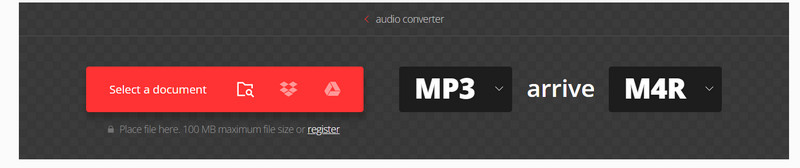
Hlavní funkce
• Dokončete převod formátu za 1-2 minuty.
• Umožněte uživatelům upravit parametry videa, jako je kvalita a poměr stran.
• Zajistěte soukromí uživatelů a okamžitě odstraňte nahrané soubory.
• Podpora všech platforem a zařízení.
Náš první dojem z toho byla jednoduchost. Vše, co dělá, se zobrazuje přímo na webové stránce, takže uživatelé nemusí přepínat mezi více okny, takže je ideální pro uživatele, kteří často potřebují převádět formáty souborů.
Část 7. Nejčastější dotazy k AVS Video Converter Alternative
Jak používat AVS Video Converter?
Použití AVS Video Converter je snadné. Nejprve si jej musíte stáhnout z oficiálního zdroje. Poté jej nainstalujte do počítače. Chcete-li nahrát video, které chcete převést, klikněte na Procházet vedle položky Vstupní název souboru. Přejděte na kartu Hlavní panel nástrojů, kde najdete Formáty. Vyberte výstupní formát na panelu nástrojů Další formáty. Pokud chcete upravit některá nastavení, stiskněte tlačítko Upřesnit a proveďte změny. Po dokončení nastavení parametrů vašeho videa klikněte Převést nyní. Proces převodu začne za sekundu.
Je AVS Video Converter zdarma?
Ano, AVS Video Converter je zcela svobodný software. Při převodu video formátů nemusíte nic připlácet a ve svých videích nenarazíte na žádná omezení.
Je AVS Video Converter bezpečný?
Ano, použití AVS Video Converter je bezpečné. Jeho vývojář má více než 20 let zkušeností v oblasti video řešení. Tento nástroj byl testován uživateli a bezpečnostními experty, aby bylo zajištěno, že neobsahuje malware nebo viry. Pamatujte však, že při instalaci jakéhokoli softwaru byste měli vždy zvolit oficiální zdroje. Tím se maximalizuje zabezpečení vašeho zařízení.
Závěr
Tento článek stručně vysvětluje, proč byste měli hledat alternativa k AVS Video Converter. Poté vám představíme každý z 5 skvělých nástrojů, které ve všech směrech vynahrazují jeho nedostatky a pomohou vám zdokonalit vaše videa. Po přečtení našeho obsahu doufáme, že najdete ten správný nástroj pro vás.


